Firefox에서 향상된 IE 탭 통합하기
Firefox에서 IE Tab 통합 기능을 사용하고 싶지만 더 많은 기능이 있기를 바랍니다. 이제 IE 탭 통합과 쿠키 동기화 및 Adblock Plus 액세스 기능을 사용할 수 있습니다..
설정
확장 프로그램을 설치하고 Firefox를 재시작하면 UI의 눈에 띄는 유일한 차이점은 오른쪽 하단 구석에있는 작은 Firefox 아이콘입니다. 아이콘 위로 마우스를 가져 가면 볼 수 있습니다 ...
참고 : "툴바 사용자 정의 창"을 사용하려면 추가 할 수있는 도구 모음 버튼이 있습니다..
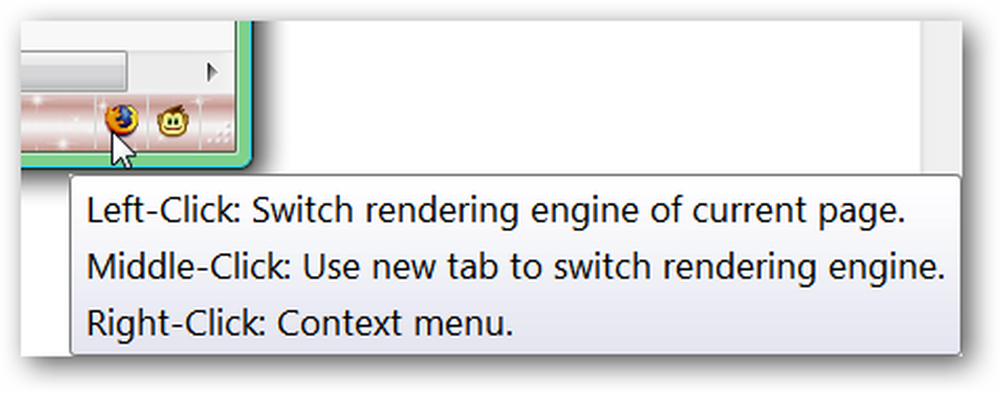
이 아이콘에 대한 "마우스 오른쪽 버튼 메뉴"입니다. 렌더링 엔진을 전환하거나 설정에 액세스 할 수있을뿐만 아니라 "외부 응용 프로그램"에서 현재 웹 페이지를 열 수 있습니다. 기본 "외부 응용 프로그램"은 Internet Explorer이지만 원하는 경우 다른 브라우저로 설정할 수 있습니다 (좋은!).
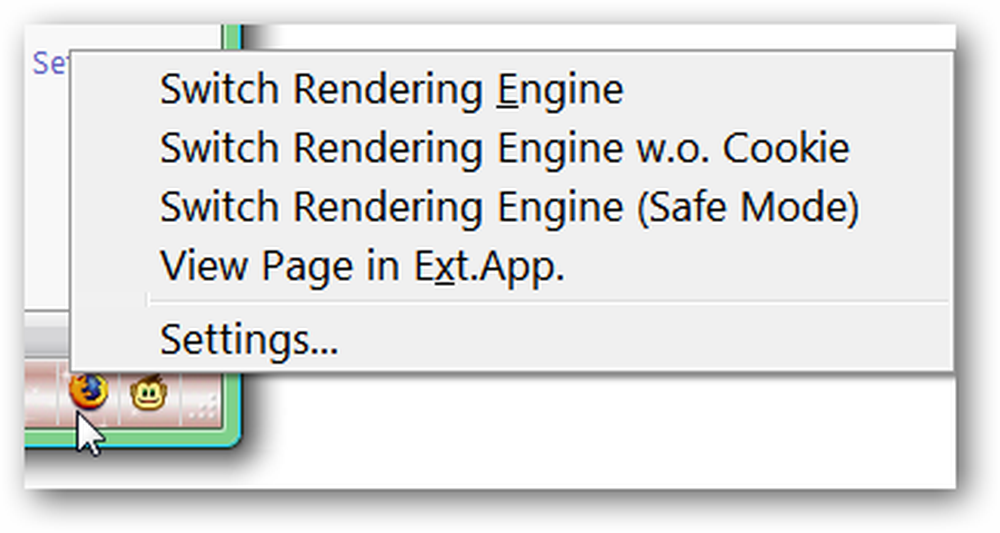
옵션
"추가 기능 관리자 창"또는 "상태 표시 줄 아이콘"에 대해 "마우스 오른쪽 단추 클릭 메뉴"를 사용하여 옵션에 액세스 할 수 있습니다..
'사이트 필터 탭 영역'에서 웹 페이지 규칙을 수정하거나 생성 할 수 있습니다 ... 녹색 점은 활성화 된 지형지 물을 나타냅니다 (각 열에 대해).
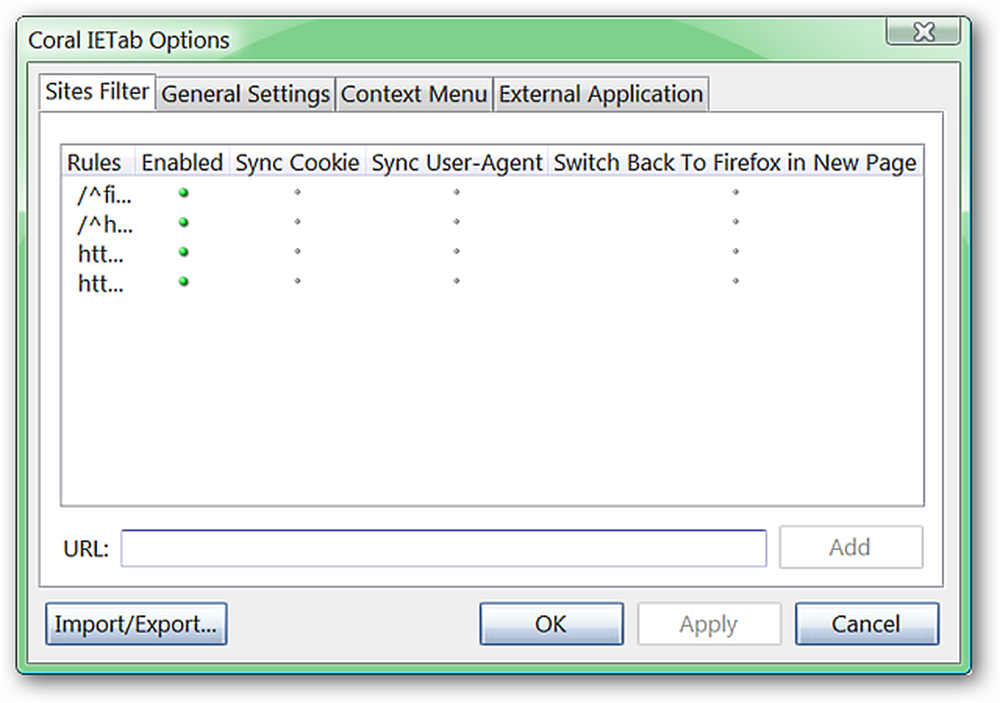
이것은 "사이트 필터 목록"에 대한 "마우스 오른쪽 버튼 클릭 메뉴"입니다 ...
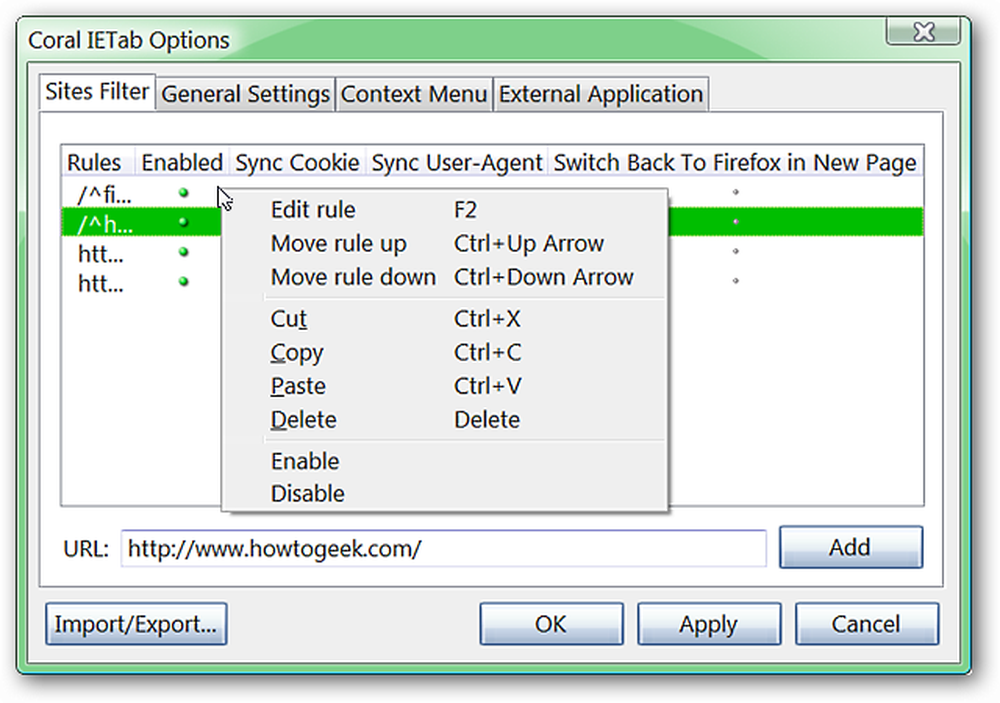
"일반 설정 탭 영역"에서 인터페이스에 대해 활성화 된 기능, 렌더링 엔진을 전환 할 때 수행 할 작업, IE 탭에서 Adblock Plus를 활성화하려는 경우 선택할 수 있습니다.
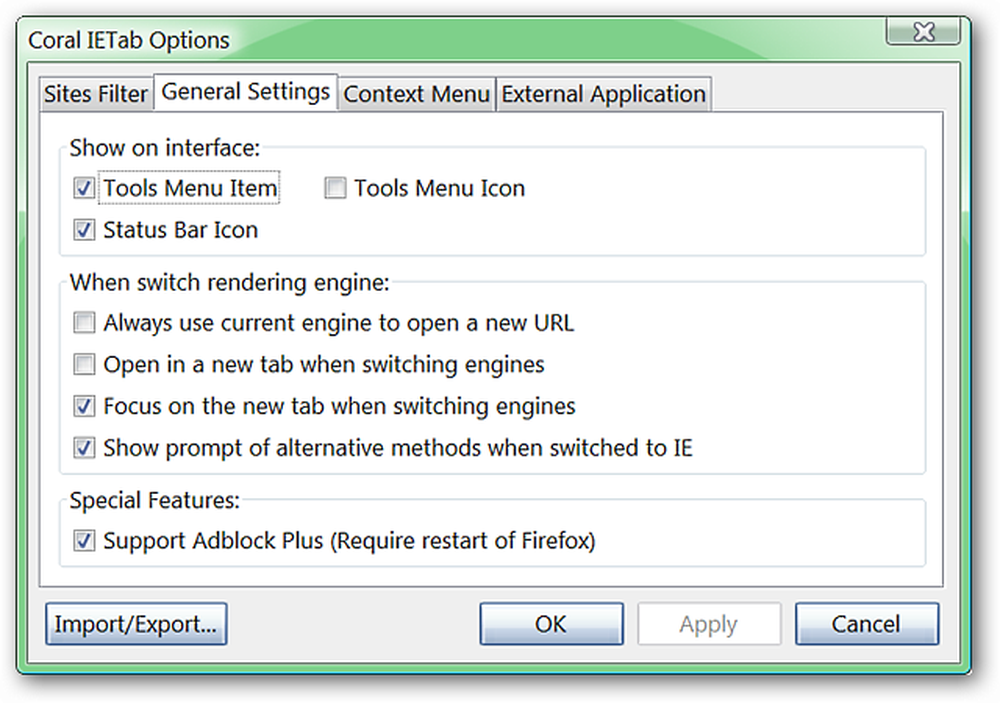
"컨텍스트 메뉴 탭 영역"의 Firefox 컨텍스트 메뉴에서 표시 할 메뉴 항목을 선택하십시오..
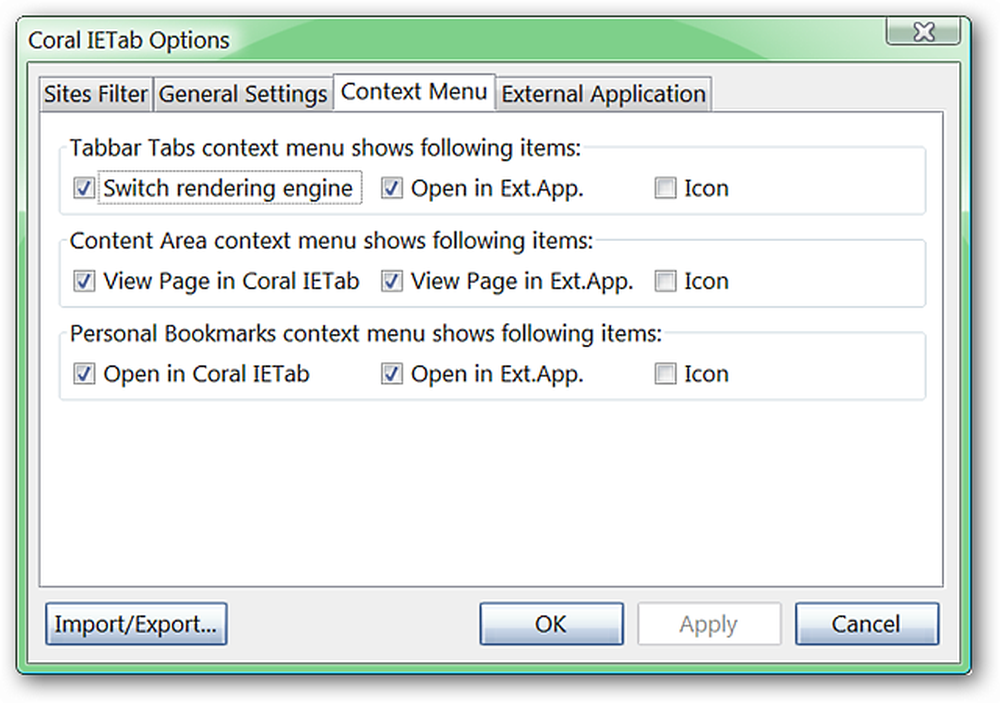
외부 응용 프로그램 탭 영역에서 사용되는 외부 브라우저에 대해 원하는대로 수정하십시오..
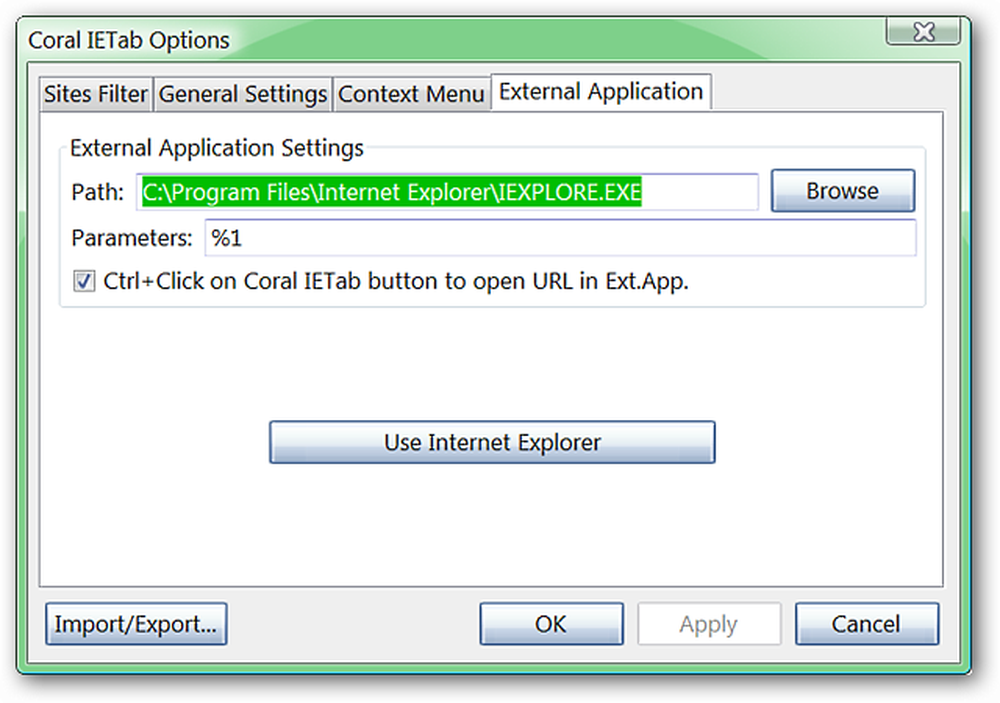
새로 설치하거나 휴대용 버전의 Firefox로 전송하기 위해 저장된 모든 기본 설정을 갖고 있는지 확인하고 싶습니까? "가져 오기 / 내보내기 ..."기능을 사용하면 쉽게 할 수 있습니다..
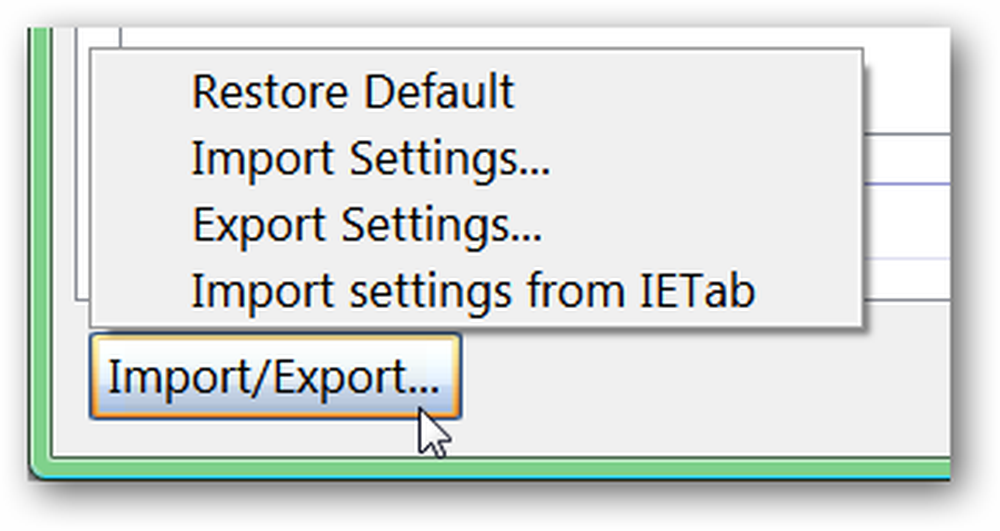
산호 IE 탭 행동
Ok ... 물건을 시험해 볼 시간! 여기서 당신은 How-To Geek 웹 사이트가 일반 Firefox 탭에서 열리는 것을 볼 수 있습니다 ...
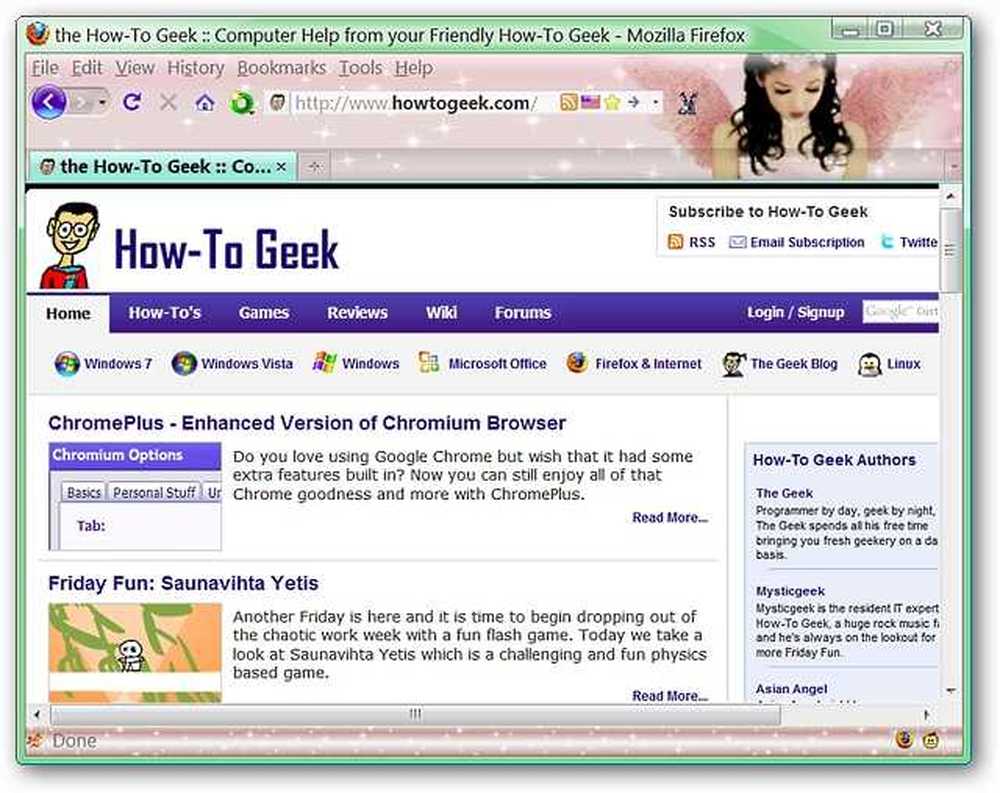
"상태 표시 줄 아이콘"또는 "컨텍스트 메뉴"를 사용하면 쉽게 IE 탭으로 전환 할 수 있습니다. 브라우저 창 영역 상단에 디스플레이 메시지가 표시됩니다. 웹 페이지가 처음 올바르게 표시되지 않으면 유용한 힌트입니다..
또한 "주소 표시 줄 및 상태 표시 줄 아이콘"이 IE 기반 아이콘으로 변경되었음을 볼 수 있습니다. 이렇게하면 특정 탭에서 열려있는 엔진을 쉽게 알 수 있습니다 (아주 좋은!).
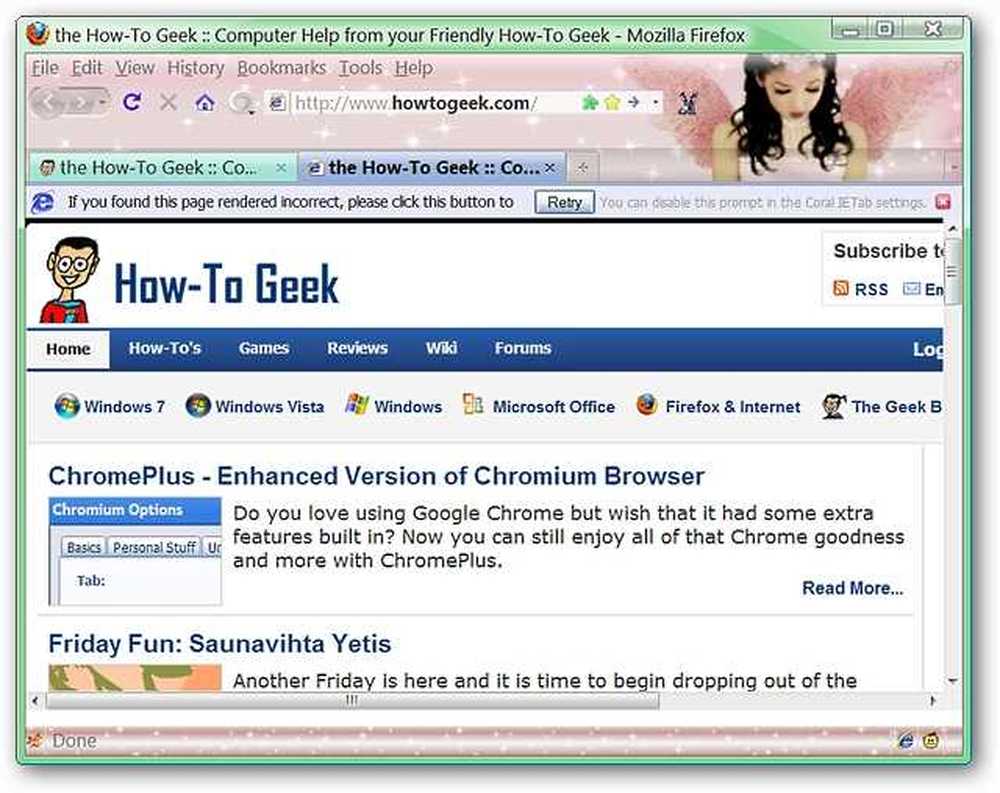
결론
파이어 폭스에서 IE 탭 통합을 보완하는 추가 기능을 찾고 있다면 확실히 코랄 IE 탭을 사용하여 즐길 것입니다.!
모래밭
Coral IE 탭 확장 기능 다운로드 (Mozilla 애드온)
Coral IE 탭 확장 (Extension Homepage)을 다운로드하십시오.




